Windows 8/8.1 でのVPN接続設定方法(L2TP)をご案内いたします。
ステップ1
Windowsスタートを右クリックして下さい。
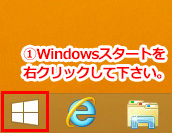

ステップ2
「コントロールパネル」をクリックして下さい。
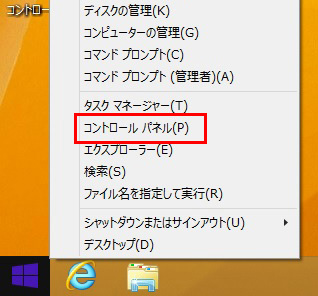

ステップ3
「ネットワークとインターネット」をクリックして下さい。
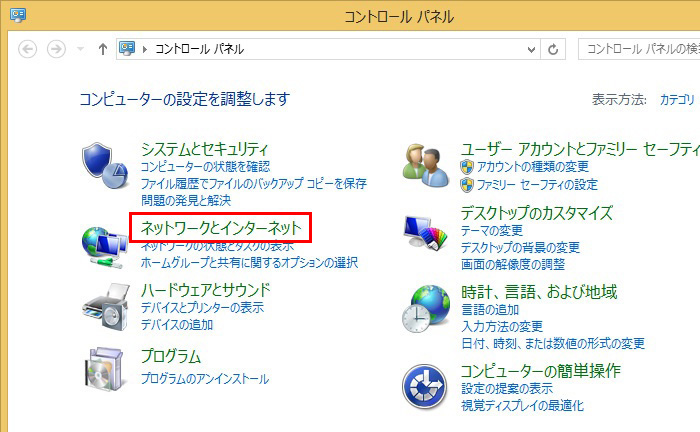

ステップ4
「ネットワークと共有センター」をクリックして下さい。
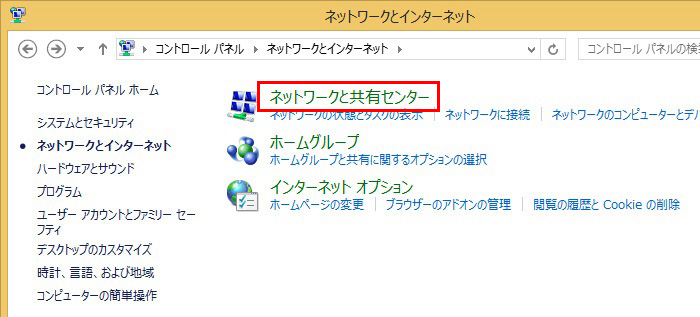

ステップ5
「新しい接続またはネットワークのセットアップ」をクリックして下さい。
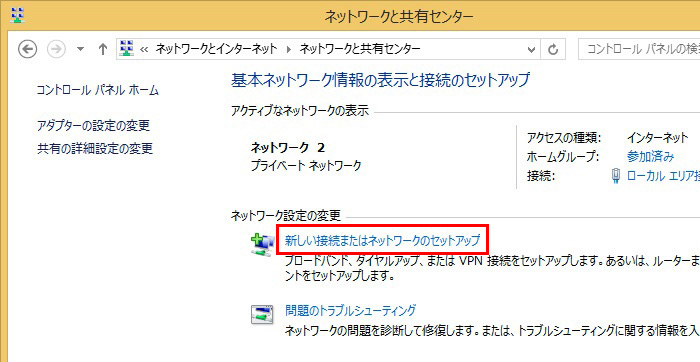

ステップ6
「職場に接続します」を選択して「次へ」をクリックして下さい。
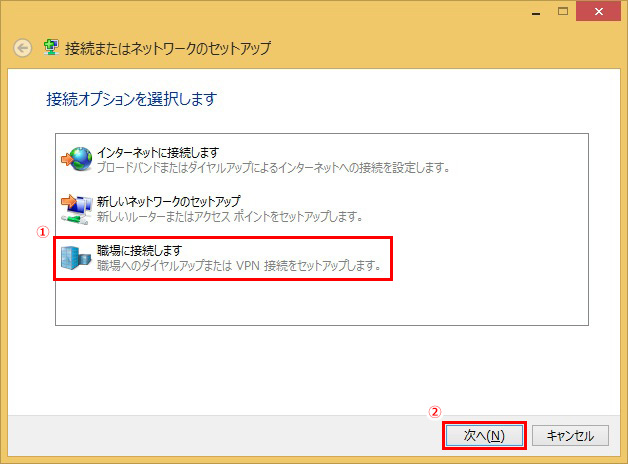

ステップ7
「インターネット接続(VPN)を使用します」をクリックして下さい。
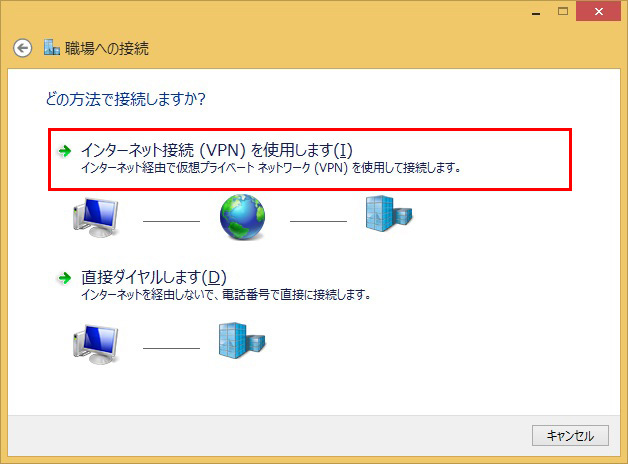

ステップ8
インターネットアドレス欄に「登録通知書に記載のアドレス」を入力。接続先の名前欄に適当な接続名を入力。
・インターネットアドレス欄には申込時にご案内した「登録通知書に記載のアドレス」をご入力下さい。
・接続先の名前は適当な名前をご入力下さい。 例)WNA IP-VPN (L2TP)
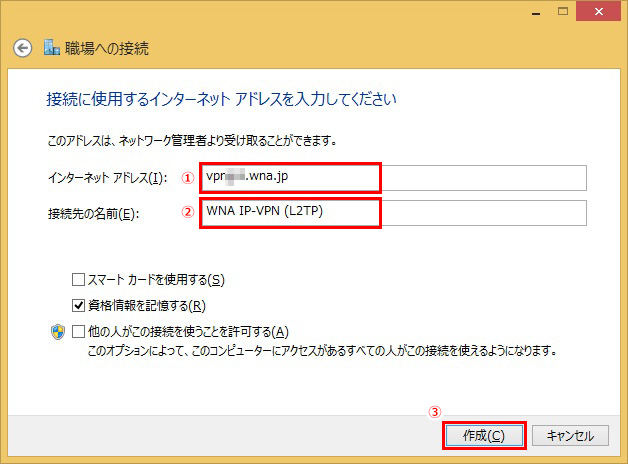

ステップ9
作成した「WNA IP-VPN(L2TP)」を右クリックして下さい。
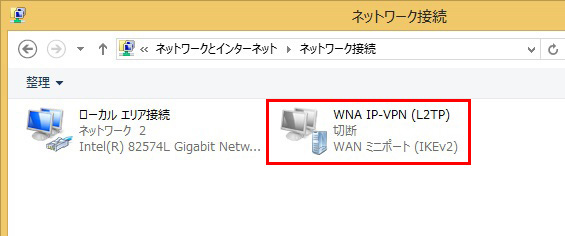

ステップ10
「プロパティ」をクリックして下さい。
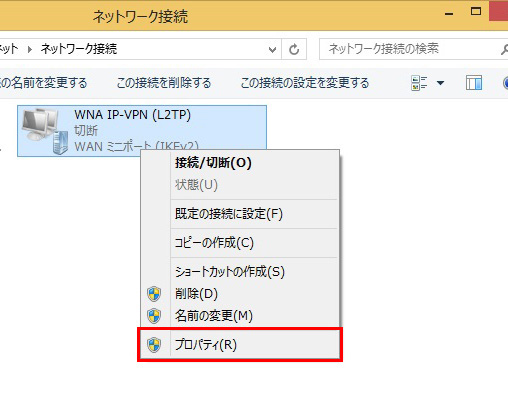

ステップ11
①VPNの種類「L2TP」を選択して②「詳細設定」をクリックして下さい。
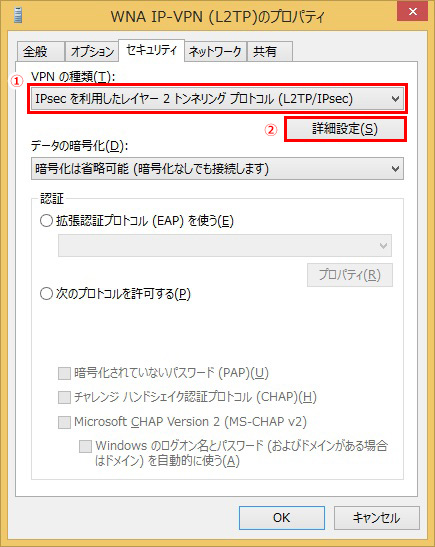

ステップ12
登録通知書に記載の事前共有キー(シークレットキー)を入力し、「OK」をクリックして下さい。
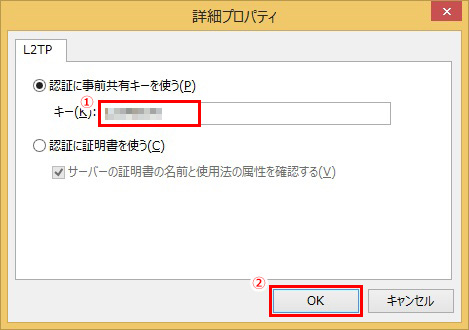

ステップ13
デスクトップ右下のネットワークのアイコンを右クリックして下さい。
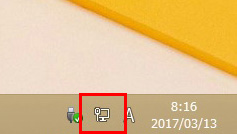

ステップ14
WNA IP-VPN(PPTP)の「接続」をクリックして下さい。
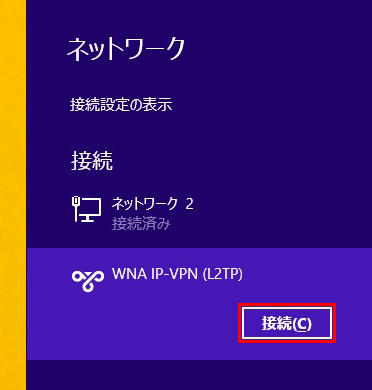

ステップ15
登録通知書にてご案内しました①「ユーザー名」、②「パスワード」を入力し、③「OK」をクリックして下さい。
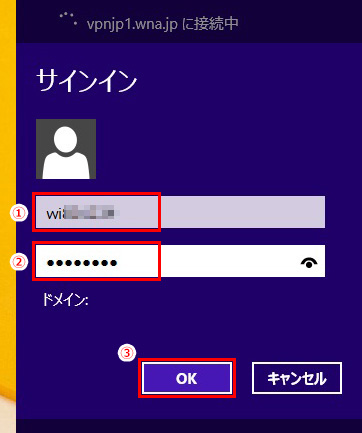

ステップ16
WNA IP-VPN(L2TP)の下に「接続済み」が表示されたらVPNがご利用頂けます。
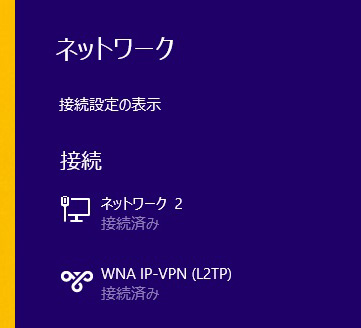
以上で設定が完了です。

